- Muallif Abigail Brown [email protected].
- Public 2023-12-17 07:04.
- Oxirgi o'zgartirilgan 2025-01-24 12:28.
Nimalarni bilish kerak
- Eng oson yoʻli: iTunes sizni mavjud yangilanish haqida ogohlantirishini kuting va ekrandagi koʻrsatmalarga amal qiling.
- Mac-da qoʻlda yangilash uchun: Mac App Store-ga oʻting va Yangilanishlar tugmasini bosing. Agar iTunes yangilanishi boʻlsa, Oʻrnatish tugmasini bosing.
- Windows PC: Apple Software Update dasturini ishga tushiring va iTunes-ni qidiring yoki iTunes-ni oching va Yordam > Yangilanishlarni tekshirish-ni tanlang.
Ushbu maqolada iTunes-ni Mac yoki Windows kompyuterida qanday yangilash kerakligi tushuntiriladi.
Quyi chiziq
ITunes-ni yangilashning eng oson usuli deyarli hech narsa qilmaslikni talab qiladi. Yangi versiya chiqarilganda iTunes sizni xabardor qiladi va iTunes-ni ishga tushirganingizda yangilanish haqida bildirishnoma paydo bo'ladi. Agar siz ushbu oynani ko‘rsangiz va yangilashni xohlasangiz, ekrandagi ko‘rsatmalarga amal qiling va qisqa vaqt ichida iTunes’ning eng so‘nggi versiyasini ishga tushirasiz.
Mac-da iTunes-ni qo'lda qanday yangilash kerak
Mac-da iTunes-ni yangilash uchun barcha Mac-larda macOS-ga o'rnatilgan Mac App Store dasturidan foydalaning. Barcha Apple dasturlarini (va ba'zi uchinchi tomon vositalarini) yangilash ushbu dastur yordamida amalga oshiriladi. App Store oynasining yuqori qismida Yangilanishlar ni tanlang. Agar iTunes yangilanishlari mavjud boʻlsa, Oʻrnatish ni tanlang.
MacOS Catalina yoki undan keyingi versiyalari oʻrnatilgan Mac kompyuterlarida Apple Music iTunes oʻrnini egalladi. Apple hali ham eski macOS versiyalarida iTunes-ni qo'llab-quvvatlaydi. Windows uchun iTunes ham hozircha qoʻllab-quvvatlanadi.
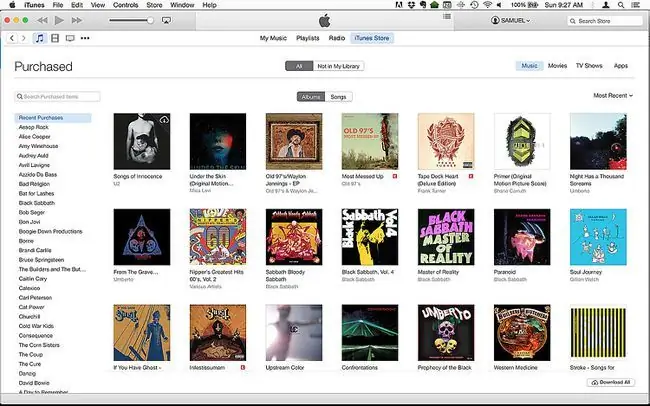
Shuningdek, iTunes-ni iTunes ichidan yangilash usuli ham mavjud. iTunes menyusiga oʻting, soʻng Yangilanishlarni tekshirish tugmasini bosing. Qalqib chiquvchi oynada iTunes-ni yuklab olish tugmasini bosing. Keyin iTunes yangilanishi yonidagi Yangilanish tugmasini bosing. Keyin App Store dasturi iTunes-ning yangi versiyasini yuklab oladi va avtomatik ravishda o'rnatadi.
Yangilanish tugagach, u App Store-ning yuqori qismida yoʻqoladi va ekranning pastki qismidagi Oxirgi 30 kunda oʻrnatilgan yangilanishlar boʻlimida paydo boʻladi.
Windows kompyuterida iTunes-ni yangilang
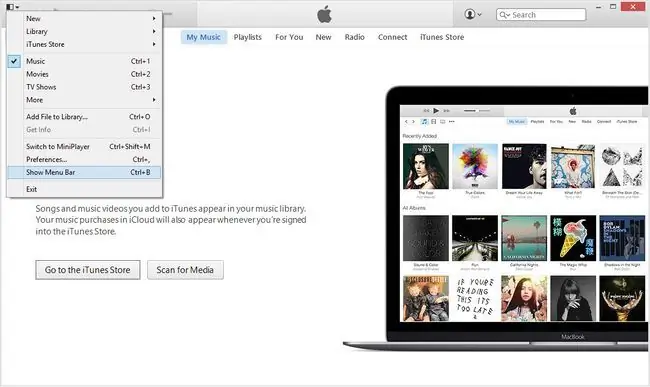
Kompyuterga iTunes-ni oʻrnatganingizda, iTunes yangilanishlarini boshqaradigan Apple Software Update dasturini ham oʻrnatasiz. Apple dasturiy ta'minotini yangilashning eng so'nggi versiyasiga ega ekanligingizga ishonch hosil qiling. Shunday qilsangiz, muammolardan qochishingiz mumkin.
Uni yangilash uchun Apple Software Update dasturini ishga tushiring. Dastur ishga tushganda, u sizning kompyuteringiz uchun yangilanishlar mavjudligini tekshiradi. Agar ushbu yangilanishlardan biri Apple Software Update uchun boʻlsa, Apple Software Update-dan tashqari barcha katakchalarni olib tashlang, soʻng Install-ni tanlang.
Yangilanish yuklab olinib, oʻrnatilgach, Apple Software Update yana ishga tushadi va yangilanishi mumkin boʻlgan dasturlarning yangi roʻyxatini koʻrsatadi. Agar iTunes roʻyxatda boʻlsa, iTunes katagiga belgi qoʻying, soʻng Install ni tanlang. Yordamchi dastur iTunes va siz tanlagan boshqa Apple dasturlarini yangilaydi.
iTunes versiyasini yangilash
ITunes-ning yangi versiyalari deyarli har doim avvalgisidan yaxshiroq bo'ladi, lekin har doim ham emas, har bir foydalanuvchi uchun emas. Agar iTunes-ni yangilagan bo'lsangiz va uni yoqtirmasangiz, oldingi versiyaga qayting.






